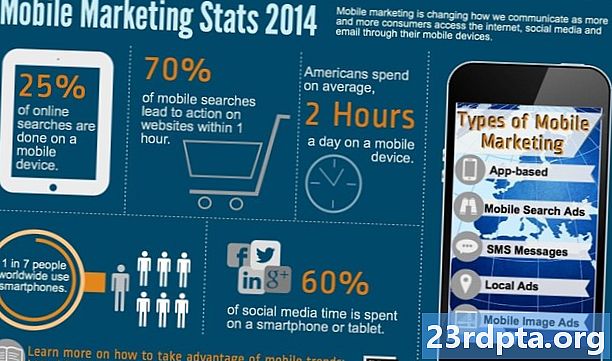Зміст
- Що таке Snapchat?
- Термінологія Snapchat
- Завантажте додаток Snapchat
- Зареєструйтесь або увійдіть
- Навігація у додатку Snapchat
- Зйомка та надсилання Snap
- Лінзи
- Наклейки
- Текст
- Малювання
- Різання
- URL-адреса
- Часові межі
- Зміна фільтрів
- Збереження знімків за допомогою спогадів
- Перегляд оснастки
- Публікація оповідання
- Перегляд історій
- Збереження історій як спогадів
- Чат
- Відкрийте для себе

Snapchat - одна з найшвидших служб обміну повідомленнями, але використовувати її можна заплутано. Я знаю, що мені спочатку було важко зрозуміти це. У цій публікації ми навчимо вас все, що потрібно знати про Snapchat. Існує більше ніж пустотливий секс для цього (хоча це ключова частина), так що давайте почнемо.
Що таке Snapchat?
По-перше, Snapchat - це послуга обміну повідомленнями. Ми знаємо, що у вас є багато додатків для спілкування в чаті, але те, що робить цього трохи особливим, - це те, що насправді ніхто не залишається.
Користувачі можуть надсилати фото та відео друзям, які самознищуються після їх перегляду. Колись їх немає, їх більше не побачити. Якщо ви не зробите скріншот, тобто ваш друг отримає сповіщення, якщо ви зробите це.

Додаток у соціальних мережах та обмін повідомленнями є одним з найпопулярніших у світі, де 287 мільйонів активних користувачів щомісяця (за даними Statista). Це ніде не наближається до 2,32 мільярда активних користувачів Facebook щомісяця, але молодші покоління люблять Snapchat.
За даними Statista, 46 відсотків підлітків у США вважають за краще використовувати Snapchat в якості своєї основної соціальної мережі, коли його запитують в опитуванні восени 2018 року, порівняно з 32 відсотками американських підлітків, які віддають перевагу Instagram, і лише 6 відсотків кожного, хто віддає перевагу Facebook та Twitter.
Термінологія Snapchat
Кожен додаток має свою мову, і Snapchat не є винятком. Ознайомимося з основними умовами Snapchat, які потрібно навчитися ефективно використовувати цей додаток і знати, про що з вами розмовляють ваші друзі.
- Оснащення: Знімок - це зображення або відео, яке ви надсилаєте через Snapchat. Він може бути надісланий декільком користувачам і буде видалений після перегляду.
- Історії: Хоча вони також є тимчасовими, історії тривають довше, ніж звичайні знімки та чати. Історії можна переглядати стільки разів, скільки бажають користувачі, але лише протягом 24 годин. Історіями також діляться з усіма вашими друзями.
- Чат: Snapchat використовує чати для більш приватних розмов. Це основна функція обміну миттєвими повідомленнями, але також вони зникають після їх перегляду.
- Спогади: Спогади дозволяють користувачам зберігати знімки для подальшого використання. Це єдиний спосіб зберегти вміст, не видаляючи його.
- Фільтри: Фільтри Snapchat дозволяють змінити настрій вашого зображення. Вони можуть змінювати відтінки, насичення, тіні тощо.
- Лінзи: Лінзи - це анімовані спецефекти, які ви можете додати до знімків.
- Snapcode: Snapcodes - коди у стилі QR, які використовуються для легкого додавання друзів.
- Bitmoji: Bitmoji - це версія аватара Snapchat. Цей значок показує анімованого персонажа, якого ви можете налаштувати так, як ви.
- Карта оснащення: Snap Map - це розділ програми, де відображаються ваше місцезнаходження, а також ваші друзі.
Завантажте додаток Snapchat
Ви повинні завантажити його спочатку! Завантаживши додаток, ви можете зареєструватися (або ввійти) та додати друзів у свій список контактів, які вже можуть бути на Snapchat.
Зареєструйтесь або увійдіть

Якщо у вас вже є обліковий запис, просто введіть своє ім’я користувача та пароль. Тим, хто переглядає цю публікацію, можливо, її немає. Якщо це так, дотримуйтесь інструкцій нижче, щоб отримати собі обліковий запис Snapchat.
- Відкрийте додаток Snapchat.
- Натисніть кнопку «Зареєструватися».
- Увімкнути запитувані дозволи.
- Введіть своє ім’я та прізвище.
- Введіть свій день народження.
- Знайдіть ім’я користувача, яке не було зроблено.
- Створіть пароль.
- Введіть свою електронну адресу.
- Введіть свій номер телефону. Зачекайте, коли номер тексту для підтвердження з’явиться як текст. Введіть номер підтвердження.
- Ви налаштовані!
Навігація у додатку Snapchat
Щойно ви налаштували його, додаток перенесе вас у задоволення. Snapchat отримає доступ до вашої камери та подасть вам прямий ефір перегляду як головний екран.
Кнопки у верхньому правому куті дозволяють увімкнути спалах, перевернути камеру selfie або додати друзів до знімків. Ви також можете розширити ці налаштування, щоб відобразити параметри таймера та сітки.
У верхньому лівому куті є значок із вашими Bitmoji. Це головне меню, так би мовити. Тут ви можете знайти свої налаштування, контактну інформацію, історії, параметри Bitmoji тощо.
Унизу, праворуч і ліворуч від кнопки спуску, є пара піктограм. Вони перетягнуть вас до вашого пункту "Відкриття".
Проведіть пальцем вниз з головного екрана, щоб отримати доступ до оснащеної карти. Лінзи знаходяться праворуч від швидкості затвора, в той час як піктограма нижче швидкості затвора відображає спогади.
Зйомка та надсилання Snap
Ви можете зробити знімок, натиснувши кнопку спуску на головному екрані. Якщо натиснути і утримувати цю кнопку, зніметься відеокліп. Зйомка фактичної фотографії чи відео - лише половина задоволення; є багато можливостей для редагування, щоб звичайний знімок виглядав веселим і динамічним.
Лінзи
Торкніться усміхненого обличчя біля кнопки спуску, щоб отримати доступ до лінз Snapchat. Вони дозволяють додати трохи відблисків до ваших зображень чи відео з анімованими фільтрами. Багато з них можуть проаналізувати ваше обличчя та змінити зовнішність. Ви можете перетворитися на цуценя, погойдувати бороду, мати роги тощо. Деякі з них є інтерактивними та реагують на певні дії, наприклад, відкриття рота. Інші також підтримують більше однієї людини в кадрі.
Наклейки
Функцію наклейки можна отримати на сторінці редагування. Це схоже на клейку нотку. Натисніть цю кнопку, щоб відкрити всю сторінку, наповнену наклейками, просто торкніться потрібної.
Щоб перемістити його, просто перетягніть його пальцем. Якщо у вас трапляється працювати з відео, ви можете приклеїти його до чого завгодно, навіть якщо тема рухається. Просто натисніть і потримайте наклейку, перетягніть її до об'єкта на відео, на яке ви хочете приклеїти. Скажімо, це моє око. Опинившись, ви можете відпустити наклейку, і вона буде слідувати тому, що ви розмістили. У цьому випадку моє око.
Текст
Додавання тексту так само просто. Просто натисніть на кнопку «T», і вам буде дозволено писати що-небудь на затіненій ділянці. Закінчивши, позбудьтеся клавіатури, і ви можете перетягнути текстову область навколо за своїм бажанням.
Малювання
Кнопка олівця на сторінці для редагування дає змогу малювати зображення або кліпи. Ви отримаєте найрізноманітніші варіанти кольорів. Просто намалюйте що-небудь пальцем після вибору кольору. Кнопка оновлення також дозволяє почати малюнок.
Різання
Піктограма ножиць дозволяє вирізати фрагменти вашого вмісту та накладати їх на Snap. Виберіть піктограму ножиць, окресліть область, яку ви хочете вирізати, та перетягніть її навколо, щоб розмістити її в потрібному місці.
URL-адреса
Піктограма скріпки дозволяє прикріпити URL до вашого оснащення. Просто торкніться скріпки, знайдіть або вставте URL-адресу та вкладіть.
Часові межі
Ви можете встановити обмеження часу для своїх знімків. Просто торкніться значка таймера та виберіть бажаний варіант.
Зміна фільтрів
Після того як ви зробили зображення, просто проведіть пальцем вліво або вправо на сторінці редагування. Це додасть фільтр до вашої фотографії чи відео.
Збереження знімків за допомогою спогадів
Раніше було так, що коли ви зробили оснастку, вона швидко зникне. Тепер ви можете зберегти будь-який знімок, який ви зробите за допомогою функції «Спогади». Все, що вам потрібно зробити, це натиснути на значок «Зберегти» в нижній лівій частині екрана після того, як ви закінчите редагування Snap.
Щоб отримати доступ до функції «Спогади» та побачити збережені знімки, натисніть на значок праворуч під кнопкою спуску на головному екрані.
- Як завантажити відео на Snapchat
Перегляд оснастки
Щоб переглянути знімок, просто виконайте наведені нижче дії.
- Відкрийте додаток Snapchat.
- На головному екрані проведіть пальцем зліва направо, щоб перейти на сторінку Друзів.
- Тут будуть нові знімки разом із чатом.
- Нові знімки можуть виглядати або червоними, або фіолетовими. Червоні знімки не мають аудіо, тоді як фіолетові.
- Торкніться оснастки, щоб відкрити його та переглянути.
- Двічі торкніться оснастки, щоб переглянути його ще раз (останній шанс!).
- Сніп пішов! Якщо ви не зробили скріншот, тобто. Пам’ятайте, що ваш друг буде сповіщений, якщо ви увічнейте знімок за допомогою скріншота.

Публікація оповідання
Як було сказано вище, історії - це майже всі знімки, які доступні протягом 24 годин. Це означає, що публікація історії дуже схожа на відправку одразу. Ось як це зробити.
- Відкрийте додаток Snapchat.
- Зніміть свою фотографію чи відео.
- Редагуйте вміст.
- Замість натискання кнопки "Надіслати" натисніть значок "Історія" в лівому нижньому куті.
Крім того, ви можете це зробити так:
- Відкрийте додаток Snapchat.
- Торкніться значка аватара Snapchat у верхньому лівому куті.
- У розділі "Історії" виберіть "Додати до моєї історії".
- Зніміть своє зображення чи відео.
- Редагуйте вміст.
- Внизу ви побачите розділ «Моя історія». Торкніться його, щоб отримати доступ до додаткових опцій.
- Тут ви можете створювати групи, додавати друзів, робити історію приватною тощо.
Перегляд історій

Проведіть пальцем до іншої сторони головного екрана (праворуч ліворуч), щоб відобразити сторінку виявлення. Тут ви можете знайти всі історії своїх друзів. Ви можете шукати за допомогою збільшувального скла або просто прокручувати вниз по розділах "Останні оновлення" або "Усі історії".
Пройти розповіді просто. Просто натисніть на історії, і вони будуть відображені. Пропускати різні сюжети так само просто, як натискання на екран у будь-який час. Крім того, ви можете витягнути вікно чату знизу, переглянувши публікацію історії та розпочати бесіду. Це також можна зробити, провевши пальцем вгору. Переміщення вниз закриє сесію Story.
Збереження історій як спогадів

- Торкніться кнопки «Профіль», яку ви можете знайти у верхньому лівому куті екрана профілю.
- Торкніться значка меню (три горизонтальні точки) праворуч від історії
- Торкніться розділу "Налаштування історії".
- Торкніться значка "Зберегти", щоб зберегти історію до спогадів.
Також є можливість зберегти окремий знімок із історії до спогадів:
- Торкніться кнопки «Профіль».
- Торкніться назви історії.
- Торкніться окремого оснащення, яке потрібно зберегти.
- Торкніться значка "Зберегти", щоб зберегти цей знімок у "Спогадах"
Чат
Надсилання приватних s на Snapchat просте. Перебуваючи на головному екрані (розділ камери), просто проведіть пальцем зліва направо, і ви перейдете до папки "Вхідні".
Можна також натиснути кнопку Друзі, розташовану в нижньому лівому куті. Тут живе Ваші друзі. Ви можете використовувати функцію пошуку, щоб знайти конкретного друга або. Також у верхньому правому куті цієї сторінки є кнопка для початку розмови.
Є два способи взаємодії з потоками обміну повідомленнями. Більш базовий - натискати та тримати розмову. Вам буде запропоновано декілька варіантів: один для перегляду чату, інший для надсилання зображення чи відео та значок шестірні з кількома параметрами (серед них можливість блокування користувача).
В іншому випадку просто торкніться теми і проведіть пальцем зліва направо, щоб отримати доступ до чату. Цей чат матиме весь вміст, який надіслав вам ваш друг. Майте на увазі, що тут все є тимчасовим. s зникають після перегляду. Ви також можете надсилати зображення, емоджи, а також починати відео та голосові дзвінки.
- Як зберегти відео Snapchat на Android
Примітка. Ми вирішили не зосереджуватись надто на голосових та відеодзвінках. Це просто не особливість, за якою багато хто відвідує Snapchat, але вона є, на всякий випадок, коли ви цього хочете.
Відкрийте для себе
Ті, хто відчуває трохи пригод, також можуть ознайомитись з розділом "Відкрити", який містить облікові записи Snapchat від сайтів та інших користувачів. Такі сторінки, як MTV, Vice, BuzzFeed та інші творці вмісту, створюють повідомлення Snapchat. Замість того, щоб мати можливість їх переглядати, ви можете отримати доступ до їх статей, провевши пальцем вгору.

Час для того, щоб оснаститись! Ми сподіваємося, що вам сподобався наш підручник щодо використання Snapchat. Натисніть на коментарі та повідомте нам, чи є у вас інші поради для ваших колег Snapchat. Можливо, у вас є якісь питання. Так чи інакше, ми хотіли б почути від вас.